Keynote
Руководство пользователя Keynote для iPad
- Добро пожаловать!
- Что нового в Keynote 13.2
-
- Основные сведения о приложении Keynote
- Основные сведения об изображениях, диаграммах и других объектах
- Создание презентации
- Выбор навигации по презентации
- Открытие презентации
- Сохранение презентации и присвоение ей имени
- Поиск презентации
- Печать презентации
- Настройка панели инструментов
- Копирование текста и объектов из одних приложений в другие
- Основные жесты на сенсорном экране
- Использование Apple Pencil с приложением Keynote
- Создание презентации с помощью VoiceOver
-
- Изменение прозрачности объектов
- Заливка фигуры или текстового блока цветом или изображением
- Добавление границы объекта
- Добавление подписи или заголовка
- Добавление отражения или тени
- Использование стилей объектов
- Изменение размеров, поворот и зеркальное отражение объектов
- Добавление связанных объектов при создании интерактивной презентации
-
- Воспроизведение презентации на iPad
- Представление на отдельном дисплее
- Воспроизведение презентации на iPad через интернет
- Использование пульта управления
- Автоматическая смена слайдов в презентации
- Воспроизведение слайд-шоу с участием нескольких докладчиков
- Добавление и просмотр заметок докладчика
- Опробование на устройстве
- Воспроизведение записанной презентации
-
- Отправка презентации
- Основные сведения о совместной работе
- Приглашение к совместной работе
- Совместная работа над общей презентацией
- Просмотр последних действий пользователей в общей презентации
- Изменение настроек общей презентации
- Закрытие общего доступа к презентации
- Общие папки и совместная работа
- Использование Box для совместной работы
- Создание GIF-анимации
- Публикация презентации в блоге
- Авторские права
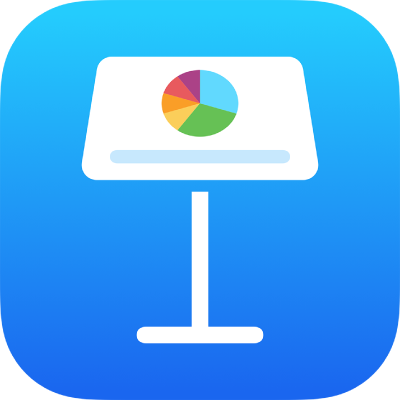
Выравнивание текста в Keynote на iPad
Текст в ячейке таблицы, текстовом блоке или фигуре можно выравнивать по левому или правому краю, по центру или по обоим краям (по ширине).
Выравнивание текста по краям и по ширине
Касанием выберите текстовый блок или фигуру с текстом. При работе с таблицей коснитесь ячейки таблицы или выберите строку или столбец.
Коснитесь
 .
.Коснитесь «Текст» или «Ячейка», затем коснитесь любой из кнопок выравнивания.
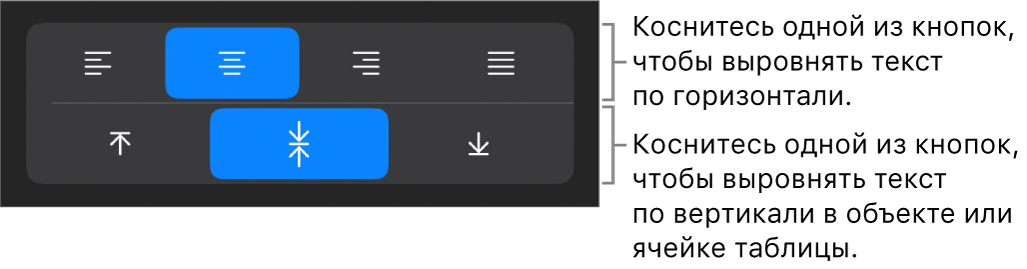
Установка полей для текста
Можно настроить расстояние между текстом и текстовым блоком или фигурой, содержащими этот текст.
Коснитесь фигуры или текстового блока либо выберите определенный текст.
Коснитесь
 , затем коснитесь «Текст».
, затем коснитесь «Текст».В разделе «Поле» касайтесь
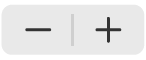 , чтобы уменьшить или увеличить поле, или коснитесь размера поля и введите новое значение.
, чтобы уменьшить или увеличить поле, или коснитесь размера поля и введите новое значение.
Благодарим вас за отзыв.